Seit geraumer Zeit lässt sich die Xbox One mit Alexa steuern. Jetzt klappt das auch problemlos mit dem Google Assistant. Ein kleines Problemchen müsst ihr vorerst akzeptieren: Der Sprachassistent beherrscht in der aktuellen Beta-Version nur die englische Sprache. Es lohnt sich trotzdem. Die Einrichtung ist nicht kompliziert.
Xbox One mit Google Assistant verbinden: Vorbereitungen
Egal, ob Alexa oder Google Assistant – eure Xbox One muss einige Rahmenbedingungen erfüllen. So benötigt ihr zwingend die neueste Version des Betriebssystems eurer Konsole. Die erhaltet ihr in der Regel automatisch beim Einschalten und Verbinden mit dem Internet. Derzeit ist die Version 1907 von Windows 10 (Stand Anfang Oktober 2019) aktuell.
Stellt sicher, dass ihr in den Xbox-One-Optionen folgende Funktionen eingeschaltet habt:
- „Digitale Assistenten“ unter System -> Einstellungen -> Kinect & Geräte
- „Aktivieren durch Sprachbefehl“ unter System -> Einstellungen -> Energie & Start
Zweitgenannter Punkt sorgt dafür, dass ihr eure Xbox – wie die Beschreibung schon verrät – direkt aus dem Standby-Betrieb hochfahren lassen dürft. Ein schöner Spaß, um Freunde zu beeindrucken.
Dass ihr sowohl ein Google-Konto für den Google Assistant als auch ein Microsoft-Konto für die Xbox One benötigt, versteht sich von selbst. Ohne diese seid ihr nicht in der Lage, Sprachassistent und Konsole zusammenzubringen.
Google Assistant auf der Konsole einrichten
Xbox One mit Google Assistant verbinden – das dauert wirklich keine fünf Minuten. Beachtet folgende Schritte, die ihr einmalig ausführen müsst.
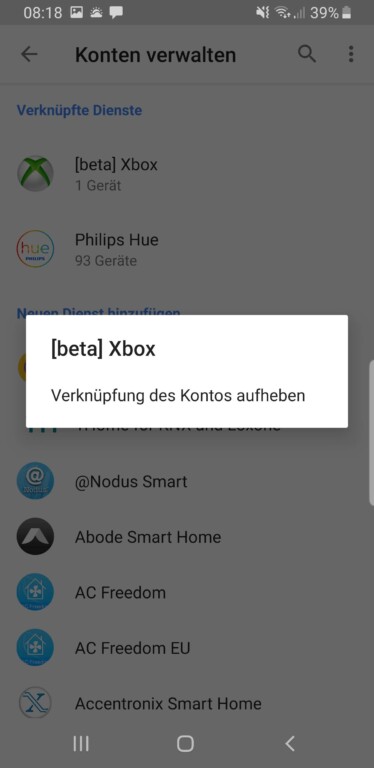
Wichtig vorab: Da es sich noch um eine Beta-Version vom Google Assistant für die Xbox One handelt, müsst ihr vorab der offiziellen Google-Gruppe beitreten. Dafür benötigt ihr schon euren Google-Account. Zum Beispiel den, den ihr auf eurem Smartphone oder eben fürs Smart Home einsetzt.
Weiter geht’s…
- Schaltet eure Xbox One ein und wartet, bis diese hochgefahren sowie mit dem Internet verbunden ist
- Installiert auf eurem Smartphone, sofern nicht schon geschehen, die Google Home-App für iOS oder Android
- Startet die App und wählt den Punkt „ + Hinzufügen“
- Entscheidet euch für „Gerät einrichten“ und „Du hast bereits Geräte eingerichtet?“
- Sucht nach „[beta] Xbox“, folgt den Instruktionen und verbindet euch mit eurem Microsoft-Konto eurer Xbox One
Sobald eure Xbox unter „Verknüpfte Dienste“ zu sehen ist, ist die Verknüpfung erfolgreich beendet. Glückwunsch.
Google-Assistant-Befehle für eure Xbox One
Gegenüber Alexa für die Xbox wirkt der Google Assistant aktuell noch etwas eingeschränkt. Doch im Großen und Ganzen könnt ihr alle nennenswerten Elemente eurer Konsole steuern.
Diese Befehle solltet ihr kennen:
- Hey Google, turn on Xbox
- Hey Google, turn off Xbox
- Hey Google, play [Spielename] on Xbox
- Hey Google, volume up on Xbox
- Hey Google, volume down on Xbox
- Hey Google, mute Xbox
- Hey Google, un-mute Xbox
- Hey Google, pause
- Hey Google, play
- Hey Google, next
- Hey Google, previous
- Hey Google, take a screenshot on Xbox
- Hey Google, record that on Xbox
- Hey Google, reboot Xbox
- Hey Google, stop on Xbox
- Hey Google, switch to [TV-Sender] on Xbox (wenn TV-Funktion konfiguriert)
Die Mediaplayer-Befehle sind fester Bestandteil, hier könnt ihr den Namen der Konsole (also Xbox) weglassen.

Tipp: Ein „hey Google, Xbox einschalten“ und ein „hey Google, Xbox ausschalten“ funktioniert bereits auf Deutsch.
Wann gibt es den Google Assistant auf Deutsch für Xbox One?
Derzeit ist noch nicht klar, ab wann der Google Assistant für Xbox One die deutsche Sprache beherrscht. Aktuell ist die Xbox Action nur in Englisch und als frei verfügbare Betaversion am Start. Vermutlich in den kommenden Monaten dürfte es aber mit der lokalisierten Fassung losgehen – ich bin guter Dinge, dass das noch 2019 der Fall sein wird.
Konsole mit Sprachsteuerung: So kontrolliert ihr die Xbox One mit Alexa
Wie rufe ich den Google Assistant am besten auf?
Zweifelsohne ist das Ein- und Ausschalten der Xbox One mit das coolste Feature beim Google Assistant. Es hinterlässt schon einen dezent futuristischen Eindruck, wenn ihr den Sprachbefehl direkt am Smartphone ausführt. Besitzt euer Telefon eine aktuelle Version von Android, ist der Google Assistant schließlich vorinstalliert und die Einrichtung sehr simpel.
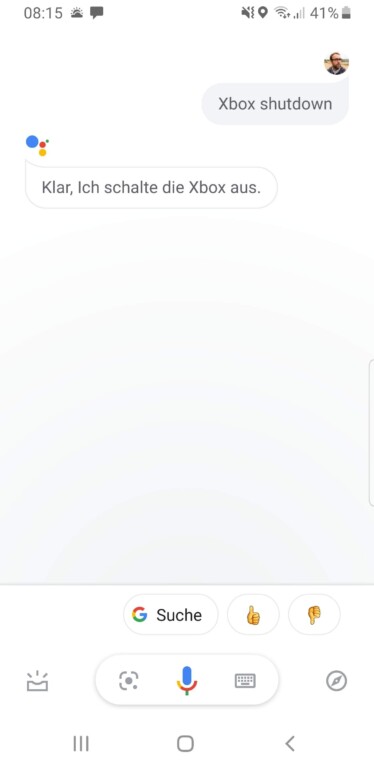
Alternativ bietet Google selbst diverse Smart Speaker wie den Google Home (Shoplink) an, den ihr beispielsweise neben die Konsole platziert. Lautsprecher anderer Hersteller, darunter der JBL Link 500 (Shoplink) oder der B&O Play Beosound 1 (Shoplink), integrierten von Haus aus auch den Google Assistant. Manche Fernseher mit Android TV haben ebenso den Assistenten vorinstalliert. Vielleicht steht das eine oder andere Gerät mit der Google-Lösung längst bei euch zu Hause?

Traumhaftes Tester, gerne dabei